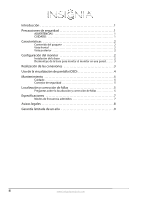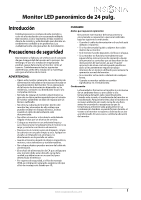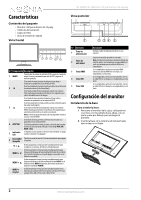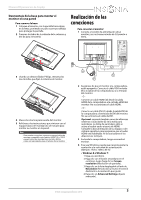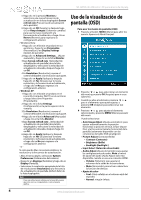Insignia NS-24EM51A14 User Manual (Spanish) - Page 7
Mantenimiento, Localización y corrección de, fallas
 |
View all Insignia NS-24EM51A14 manuals
Add to My Manuals
Save this manual to your list of manuals |
Page 7 highlights
Monitor LED panorámico de 24 pulg. • Warm (Caliente): enfatiza en el extremo rojo del espectro. • User Color (Color de usuario): para ajustar manualmente los niveles de colores. Presione OK (Aceptar) para seleccionar el color que quiere ajustar. • Information (Información): para mostrar la información sobre la señal actual de entrada. • Manual Image Adjust (Ajuste manual de la imagen) • H./V. Position (Posición H./V.):para ajustar la posición horizontal (H) y vertical (V) de la imagen en la pantalla del monitor. • H. Posición (Posición H.) • V. Position (Posición V.) • Clock (Tamaño horizontal): para ajustar la hora. • Phase (Sintonización): para ajustar la fase. • Sharpness (Nitidez): para ajustar la claridad de una imagen a la alta definición integral (1920x1080). • Video Mode Adjust (Ajustar el modo video): seleccione Full Screen (Pantalla completa) o Aspect Ratio (Relación de aspecto). • Color Vision Mode (Color vision mode): para seleccionar un tipo de pantalla predefinido. Se puede seleccionar Standard (Estándar), Game (Juego), Cinema (Video), Scenery (Paisaje), Text (Texto) o ECO. • Setup Menu (Configuración del menú) • Language Select (Idioma). • OSD Position (Posición OSD): para ajustar la posición horizontal (H) y vertical (V) del menú de OSD en la pantalla. • H. Posición (Posición H.) • V. Position (Posición V.) • OSD Time Out (Temporizador OSD): para apagar automáticamente el OSD después de un período predefinido. • Memory Recall (Restablecer): para restablecer todos los ajustes a los valores de origen. Presione OK (Aceptar). Mantenimiento Cuidado • Evite que el monitor esté expuesto directamente a la luz solar u otra fuente de calor. No coloque el monitor expuesto al sol para evitar el deslumbramiento. • Coloque su monitor en un lugar bien ventilado. • No coloque objetos pesados sobre el monitor. • Verifique que la zona alrededor del monitor de LCD esté limpia y sin humedad. • Guarda el monitor alejado de imanes, motores, transformadores, altavoces y televisores. Consejos de seguridad • En caso de humo, de ruido u olor anormal saliendo del monitor desconéctelo de inmediato y llame a un servicio de reparación. • Nunca quite la cubierta posterior del monitor. Dentro de la unidad hay elementos de alto voltaje que pueden resultar en un choque eléctrico. • Nunca trate de reparar el monitor. Siempre llame al centro de servicio o un técnico calificado para repararlo. Localización y corrección de fallas Preguntas sobre la localización y corrección de fallas ¿Cómo conecto mi monitor a dos computadoras? 1 Asegúrese de que el monitor y las dos computadoras estén apagados. Conecte el cable VGA incluido a la toma de salida VGA a una de las computadoras, después la toma de entrada VGA al monitor. 2 Conecte un cable HDMI (no se incluye) desde la toma de salida HDMI en la otra computadora a la toma de entrada de HDMI en el monitor. - O - Si su PC tiene una salida DVI, se puede usar un cable de DVI (no se incluye). 3 Conecte el cable de alimentación al monitor y el otro extremo en un tomacorriente de CA puesto a tierra. 4 Encienda las computadoras y el monitor. El indicador LED de encendido se enciende. 5 Use el botón de aceptar (OK) en su monitor para seleccionar la entrada correspondiente a su computadora que le gustaría ver desde su monitor. Nota También necesitara establecer la resolución y refrescar la velocidad de actualización en ambas computadoras (ejemplo: 1920 x 1080 a 60 Hz 60 Hz). ¿Cómo conecto dos monitores a una computadora? Nota Su tarjeta de video/computadora debe tener la compatibilidad con la visualización doble monitor. Refiérase a las instrucciones que vinieron con la tarjeta de video o la computadora. 1 Asegúrese de que los dos monitores y la computadora estén apagados. 2 Conecte un cable VGA, DVI o HDMI y luego al primer monitor. 3 Conecte un cable VGA, DVI o HDMI a la computadora y al segundo monitor. 4 Conecte el cable de alimentación a los dos monitores y el otro extremo en un tomacorriente de CA puesto a tierra. 5 Encienda la computadora y los monitores. El indicador LED de encendido se enciende. www.insigniaproducts.com 5